你知道如何将一个Excel工作表快速拆成多个工作表吗?这其实是一个非常实用的办公小技能。举例来说:
公司人事部已经计算好的员工成本表格,怎么按照部门拆分到各个部门?
再比如公司制定好的绩效奖金,如何按照销售区域,拆分到各个分公司?
今天小编来给大家讲解一下具体的操作方法,快来和我一起学习一下吧!
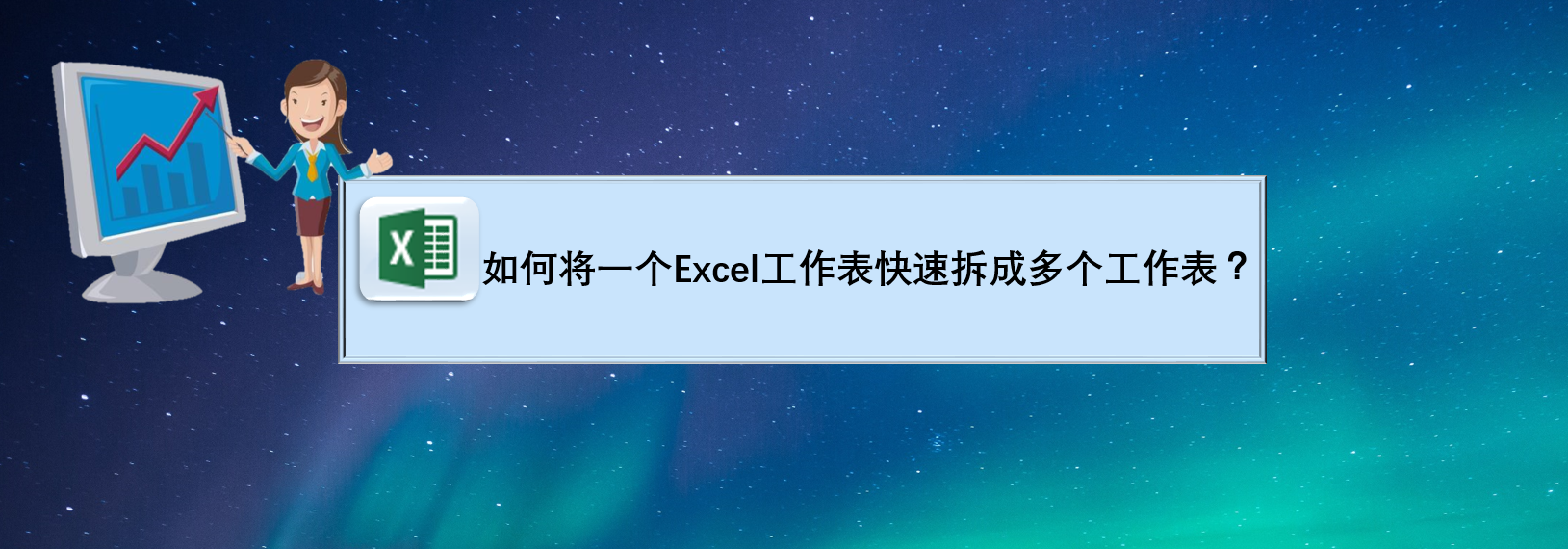
工具
- 本案例使用版本为Excel 2016
例题题目
- 如下图所示,是某公司2022年第一季度各部门的奖金金额Excel总表,现在需要将这份总表按部门拆分成各个部门的奖金金额表后下发给各个部门,现在如何快速拆分?
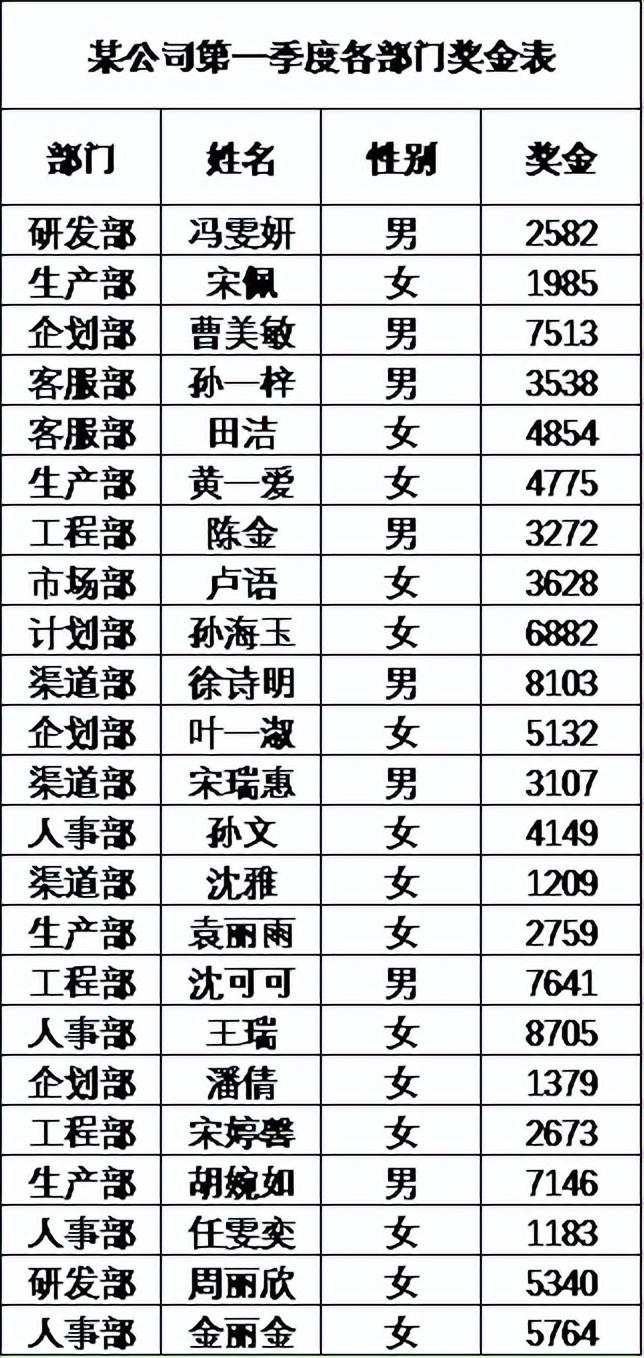
解决方法与步骤
- 步骤1、首先,【ALT A】全选中总表中的数据,然后选择【插入】,再需选择【插入数据透视表】,如下图所示:
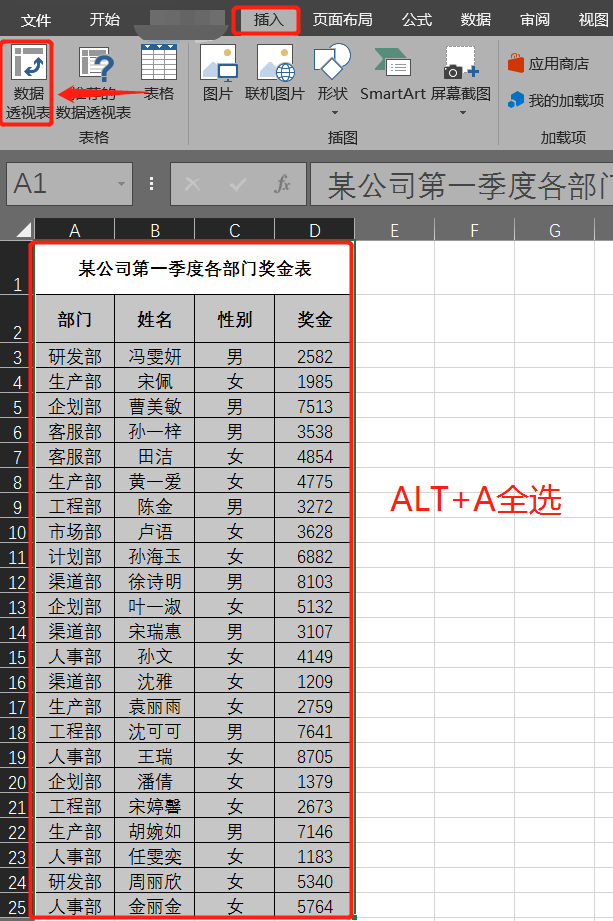
- 步骤2、在【创建数据透视表】的对话框中是【选放置数据透视表的位置】是新建表格,然后确定即可,如下图所示:
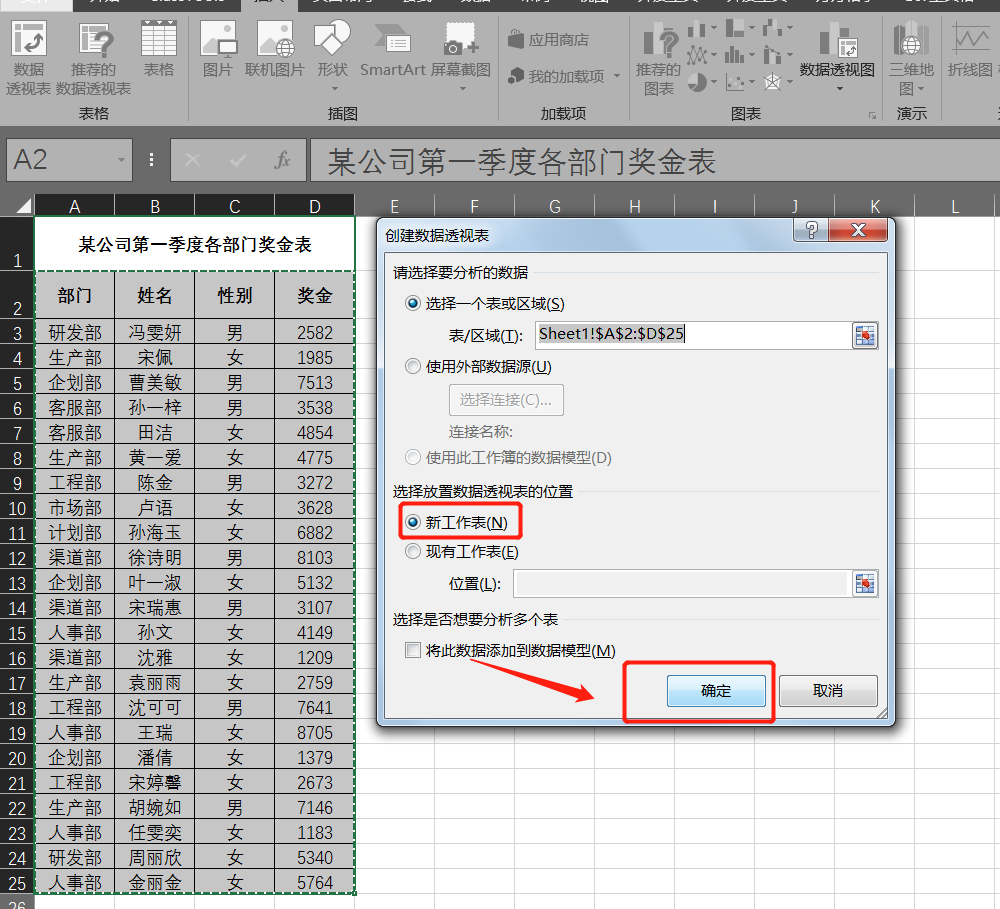
- 步骤3、插入数据透视表之后,在【数据透视表字段】处将【部门】字段放入【筛选器】,【姓名】和【性别】的字段放入【行】,【奖金】字段放入【值】,如下图所示:
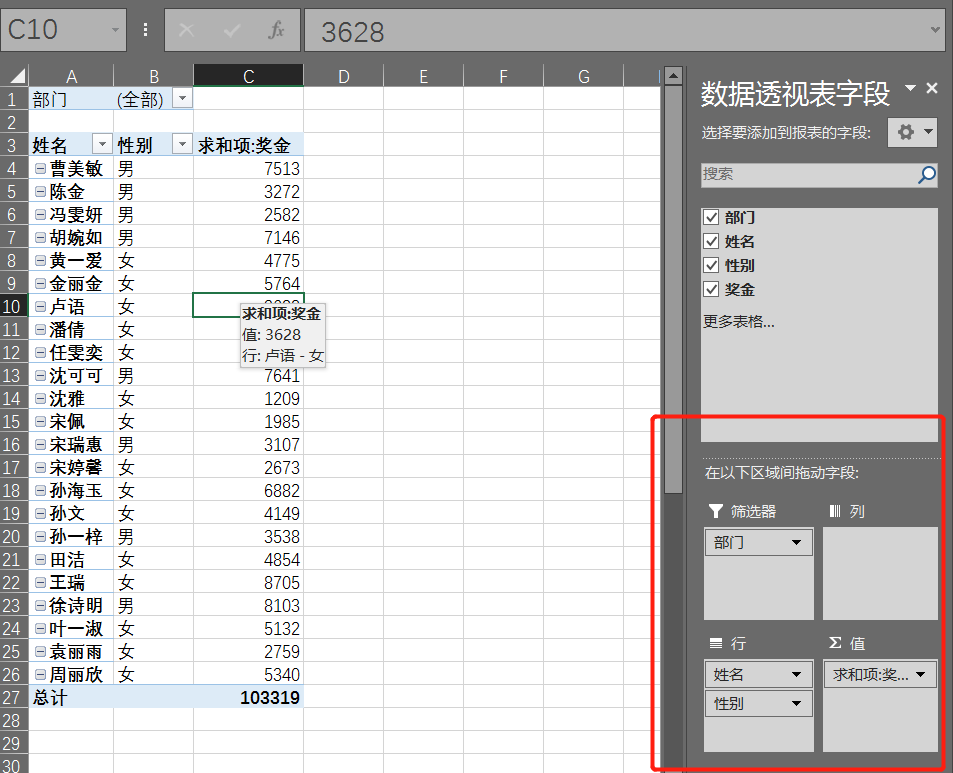
- 步骤4、在Excel的【分析】里选择【数据透视表】,然后选择【选项】下方的小黑三角,然后选择【选择报表筛选页】,如下图所示:
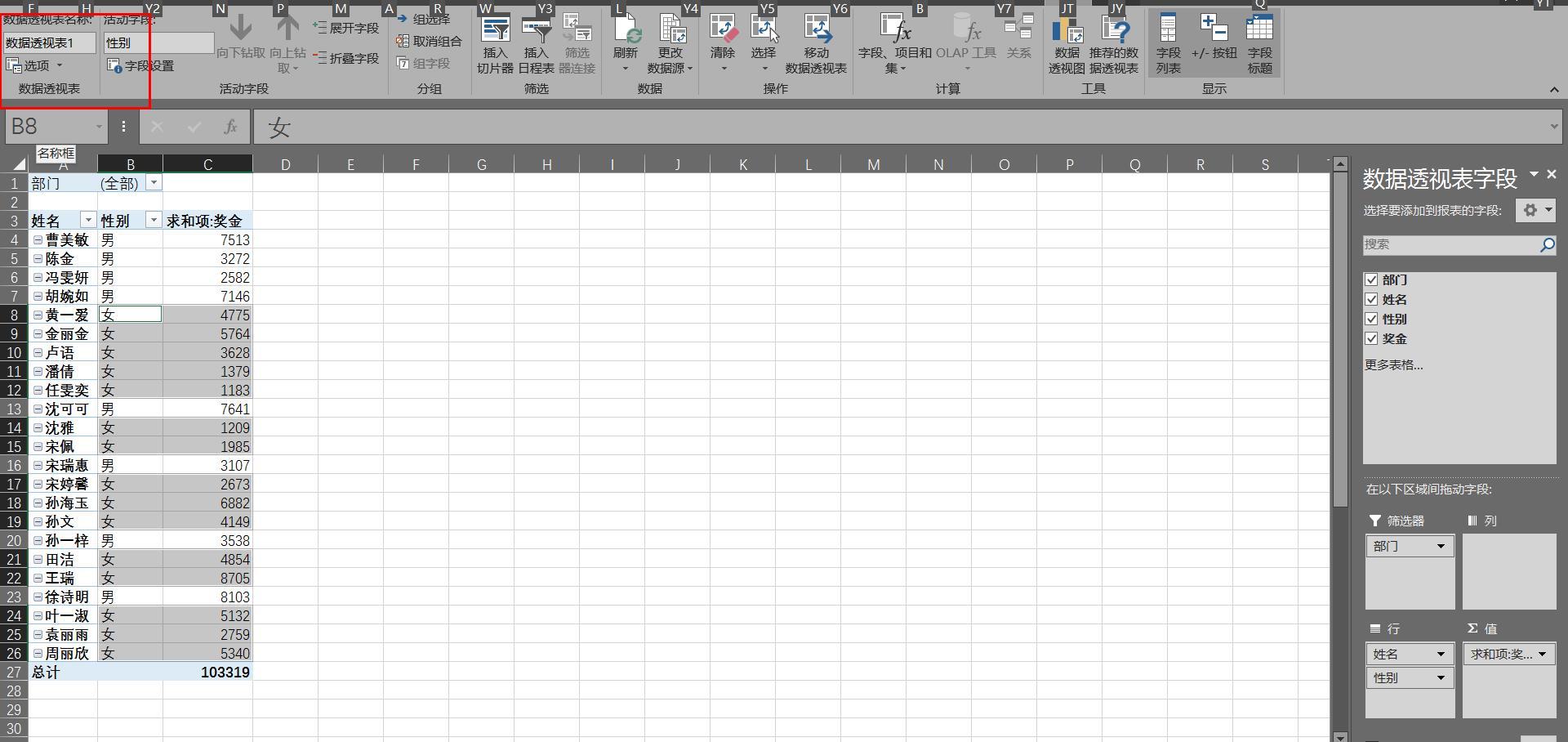
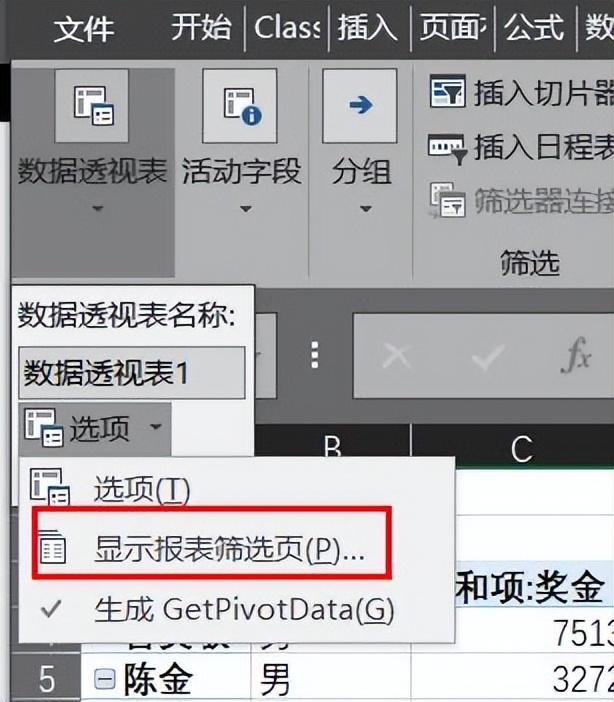
- 步骤5、选择【选择报表筛选页】后出现下图所示对话框,选择【确定】即可,如下图所示:
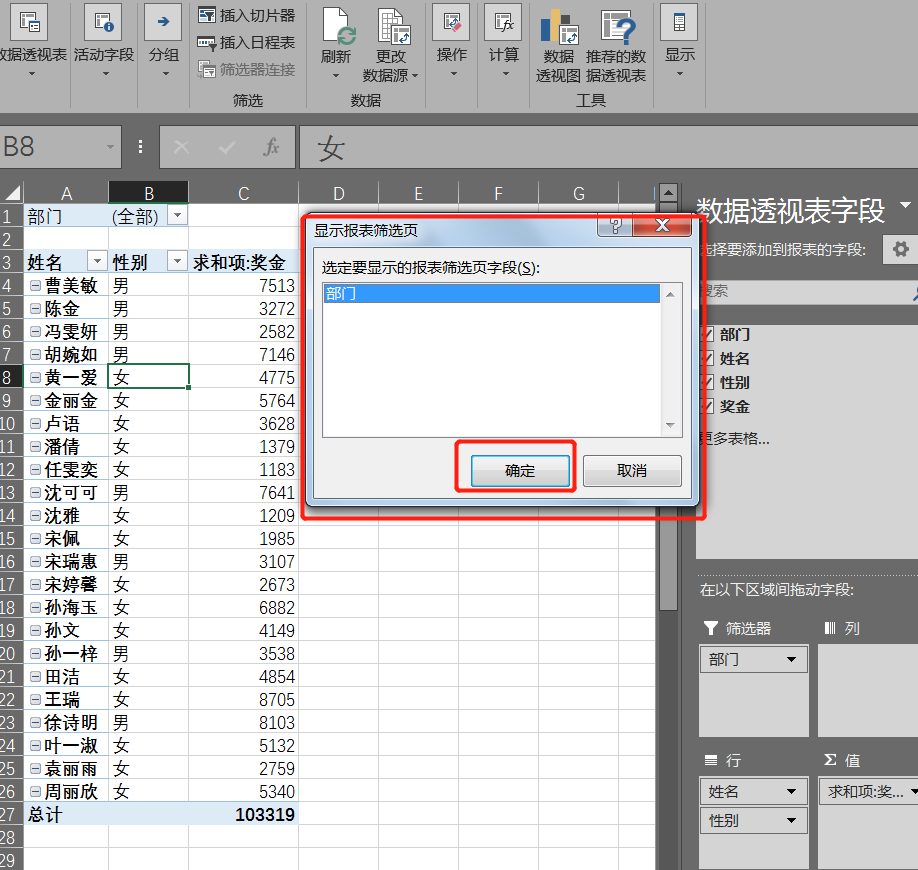
- 步骤6、此时Excel已经自动将总表按部门拆分成不同的工作表了,如下图所示:
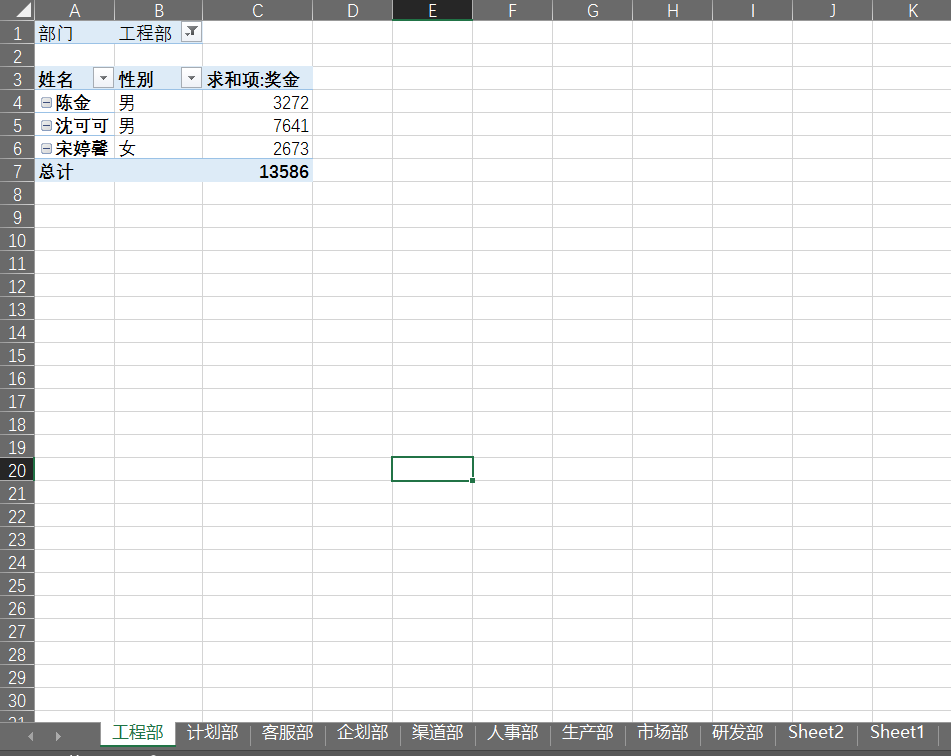
总结
- 步骤1、首先,【ALT A】全选中总表中的数据,然后选择【插入】,再需选择【插入数据透视表】
- 步骤2、在【创建数据透视表】的对话框中是【选放置数据透视表的位置】是新建表格,然后确定即可
- 步骤3、插入数据透视表之后,在【数据透视表字段】处将【部门】字段放入【筛选器】,【姓名】和【性别】的字段放入【行】,【奖金】字段放入【值】
- 步骤4、在Excel的【分析】里选择【数据透视表】,然后选择【选项】下方的小黑三角,然后选择【选择报表筛选页】
- 步骤5、选择【选择报表筛选页】后出现下图所示对话框,选择【确定】即可
- 步骤6、此时Excel已经自动将总表按部门拆分成不同的工作表了






